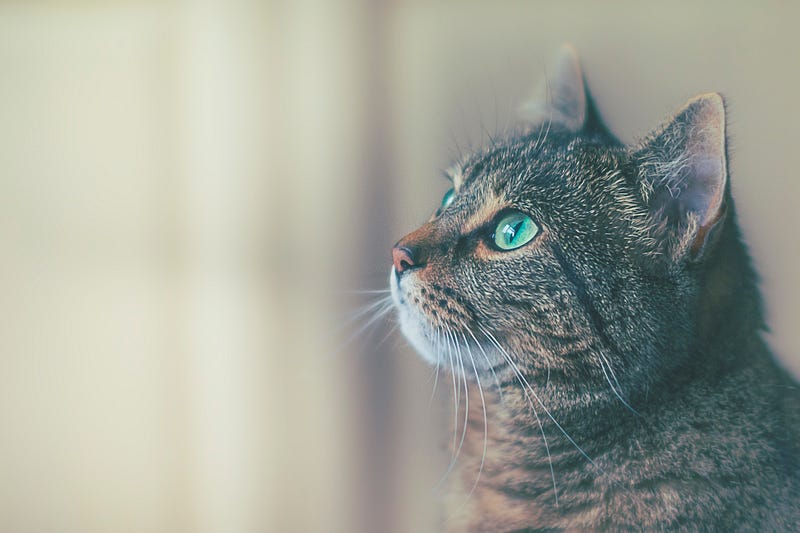前言
好不容易搞定 TodoList 前端部份,接著就是後端了。後端的部份我想使用 PHP + MySQL 來處理,但是這部份我幾乎完全沒有概念,到處碰壁,所以想要好好的記錄一下今天做了哪些事。
Workbench 是什麼
引用 WIKI 百科的解釋 - MySQL Workbench 是一款資料庫設計和建模工具,專門為 MySQL 設計。
而我實際操作起來的感受的確也是這樣,我們可以在上面規劃、管理資料庫,最後再利用同步的功能將我們在上面設計的東西推到資料庫上,過程中一行程式碼都不用打,因為都幫我們處理好了。
這感覺就好像,Workbench 是用來跟 MySQL 溝通的橋梁?
也因為 Workbench 會自動生成對應的 MySQL 語法,因此 Workbench 內 Preferences 的 MySQL 版本以及目標的 MySQL Server 版本就很重要。
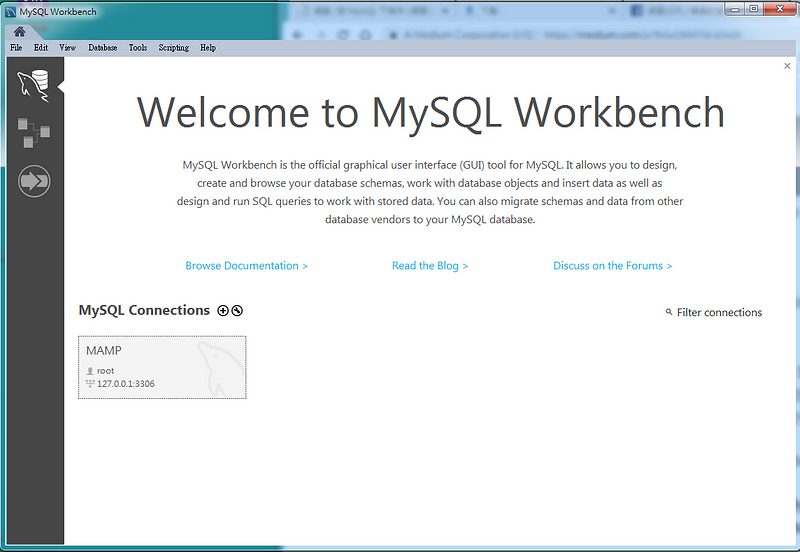
MAMP 是什麼
簡單來說它就是一個初學者用的東西,因為幾乎不需要額外設定什麼就能使用,很適合一開始要接觸後端的人。
裝好大概長這樣,沒有什麼很複雜的設定。
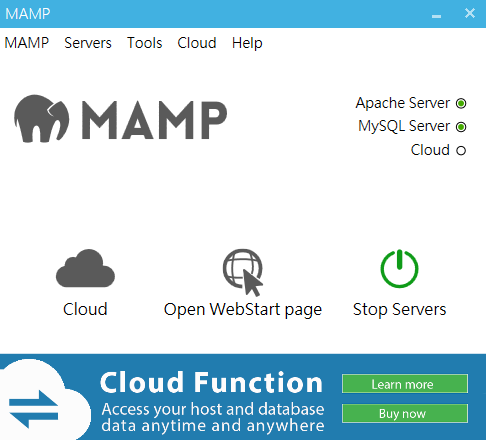
Workbench 同步到 MAMP 的 MySQL Server
首先我們要準備一份 Models ,這是等等要同步到 MySQL Server 的東西。不過這部份就不是本篇文章的重點,就不贅述了。
Step.1 設定 Workbench 上的 MySQL Connections
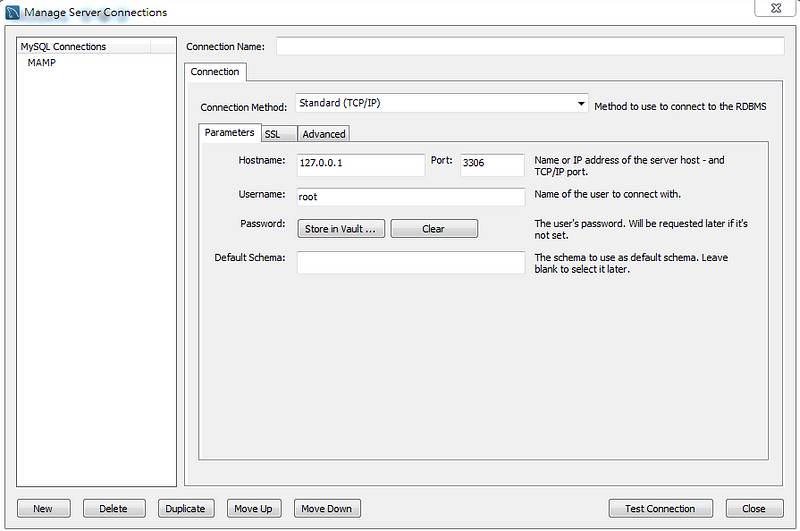
目標是連到 MAMP 上的 MySQL**
- 按下左下角的 New 新增一個連線
- 連線方式選 TCP / IP
- Hostname 就是 127.0.0.1 (localhost)
- Port 的部份就要看 MAMP 上 MySQL 使用的 Port 是多少而定
- 最後按下 Test Connection ,請確認 MAMP 上的 MySQL Server 有運行,否則會失敗,接著應該會要輸入密碼,預設值是 root 。
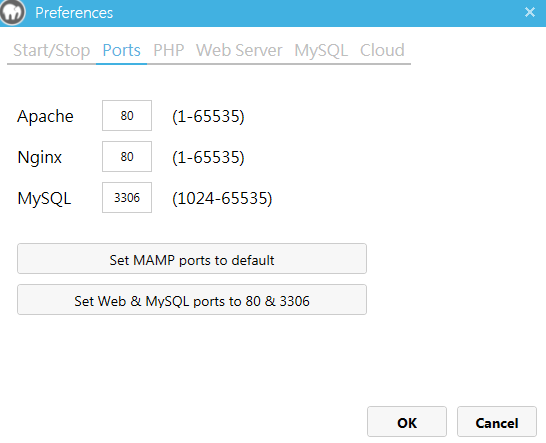
Step.2 設定 Workbench 上指定的 MySQL 版本
這個步驟相當重要,就是因為這個步驟害我卡住…。
原因是我下載的這個 Workbench 是 8.0 版本,裡面預設是較高版本的 MySQL ,因此 Workbench 自動生成的 MySQL 語法自然也是較高版本的。
而 MAMP 上的 MySQL Server 版本是 5.7.24 ,自然不能相容較高版本,因此若沒有先行設定這邊,後面同步的操作可能會失敗,所以在這邊必須要先進行調整。
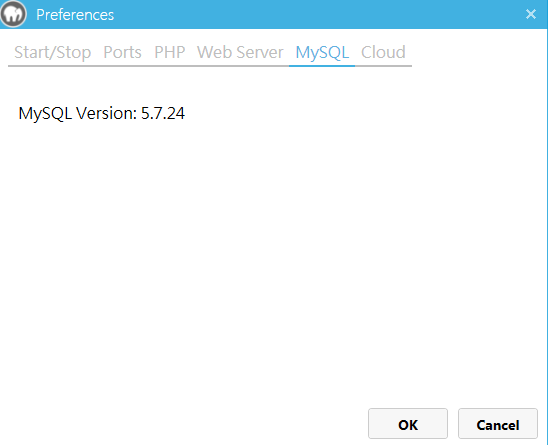
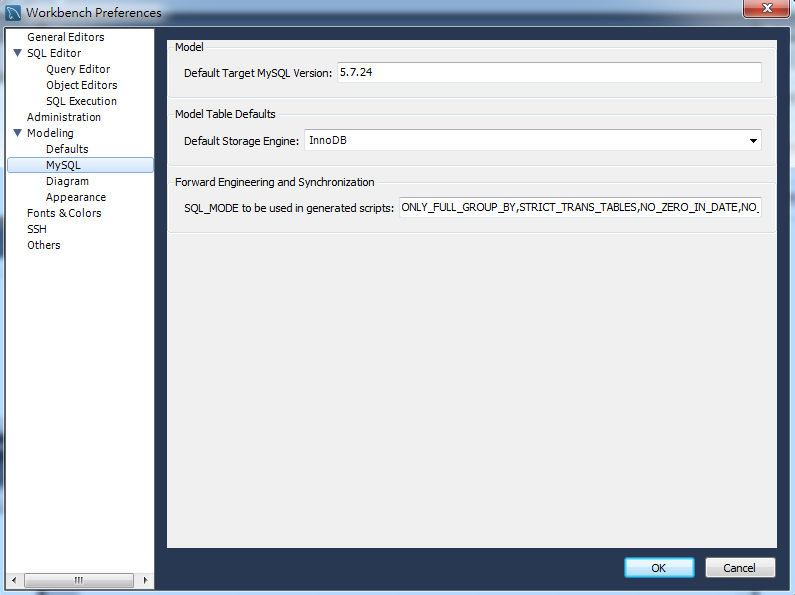
最坑的莫過於指定 MySQL 版本居然不是做成下拉式選單,必須自己把版本輸入正確,輸入錯誤框框會反紅表示。
Step.3 打開 Model 開始同步吧
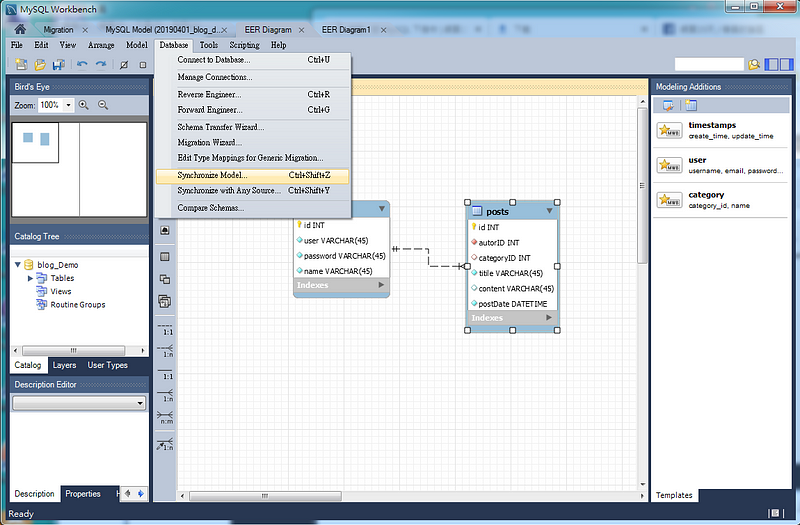
- 接著應該會看到這個畫面,不過我們都設定完了,直接按下一步。
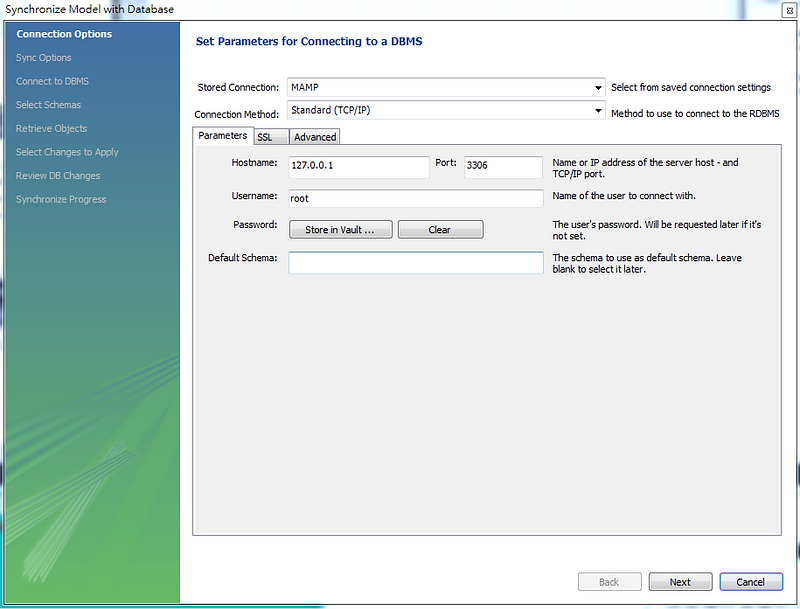
- 之後會連續按好幾個下一步,初學嘛…基本上暫時維持預設值就好。
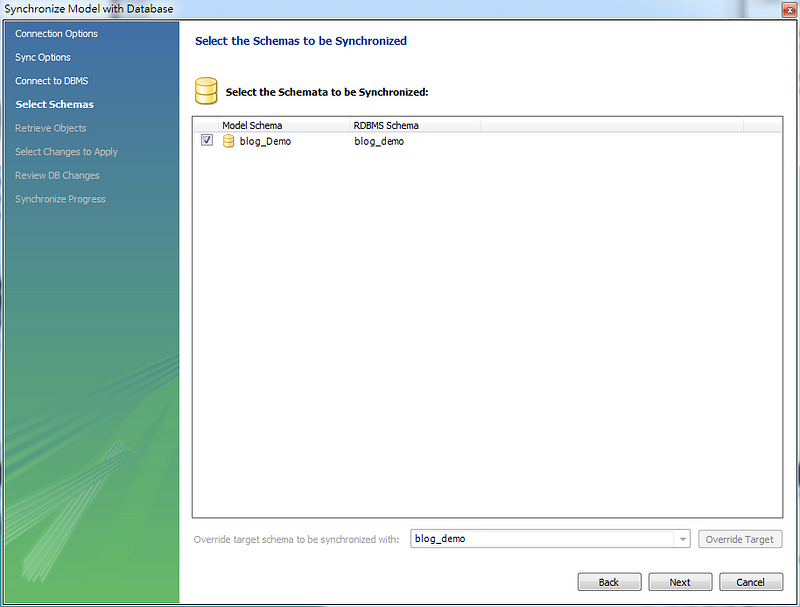
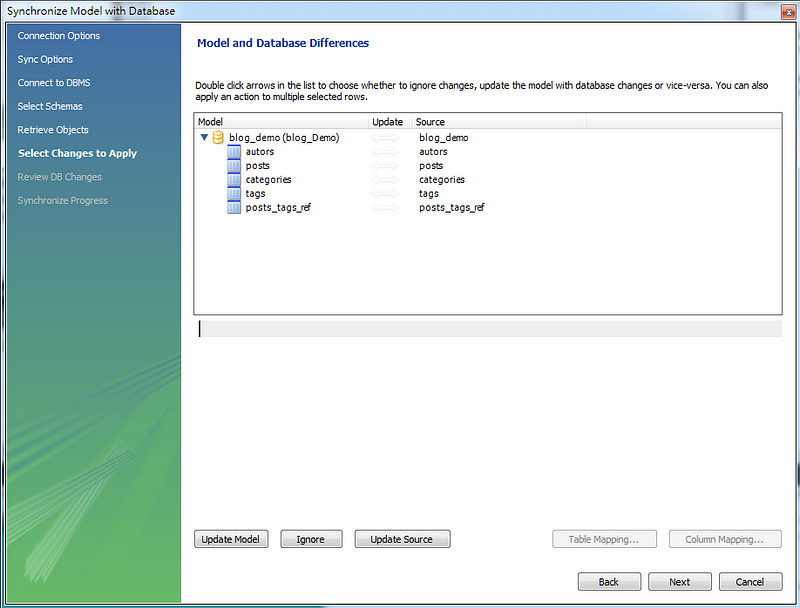
基本上如果前面有設定好的話,這邊就是一直 Next ,然後調整一下是哪邊要 Update 到哪邊,這樣就結束了。
Step.4 用 Workbench 連線到 MySQL Server 看看內容
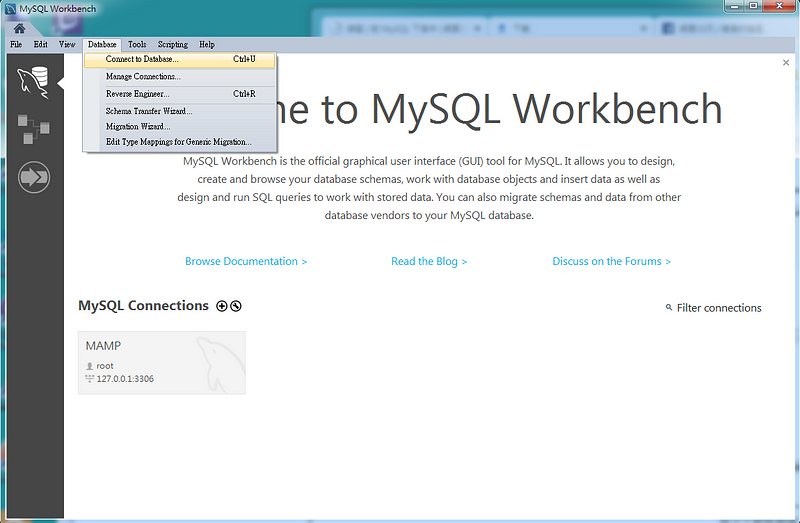
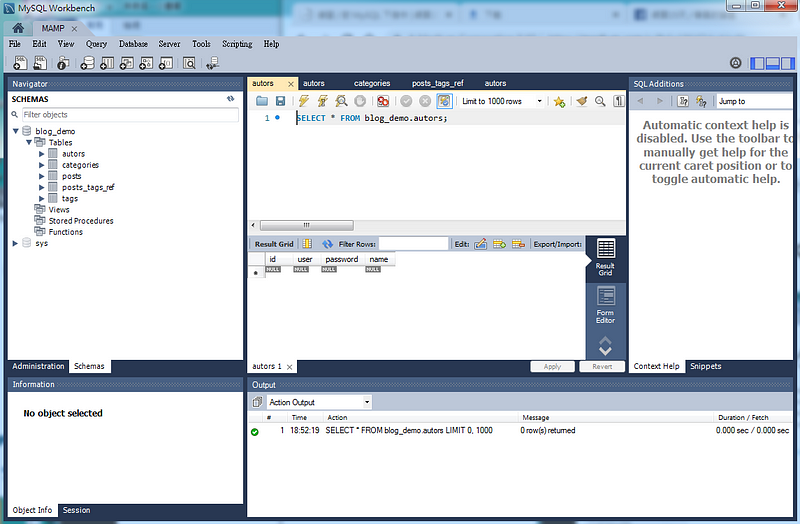
嗯~看起來都有呢,真棒!
心得
希望透過這樣的整理可以幫助到比我更菜的人,不會因為找到的文章都是一些艱深難懂的名詞而放棄學習。而我也可以透過這樣的方式加深自己的印象。